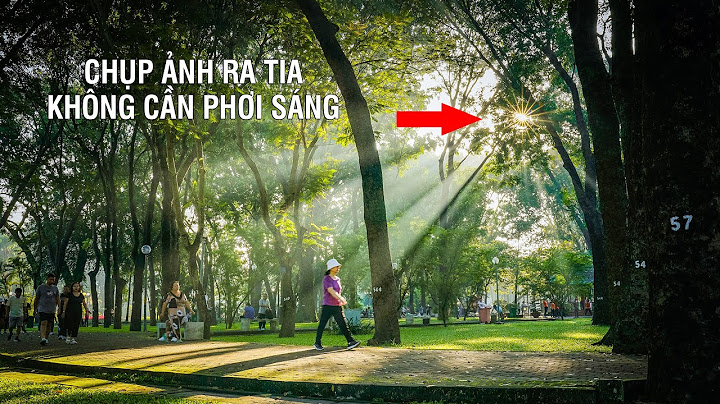Việc cài đặt camera IP WIFI Dahua được thực hiện trên điện thoại. Trước tiên trên điện thoại chúng ta tải phần mềm IDMSS lite hoặc GDMSS lite (xem hướng dẫn tải phần mềm) Show
Khuyến mãi Bộ Camera Dahua Bán ChạySau khi tải và cài đặt xong mở phần mềm ra và làm theo hướng dẫn như hình :           lưu ý: điện thoại phải kết nối vào wifi mà camera Dahua muốn kết nối   nếu kết nối thất bại thì “vui lòng thử lại”, trước khi thử lại kiểm tra kỹ xem nguồn điện cho camera, và nhớ khi cài đặt nên để điện thoại, camera, wifi gần nhau, cách nhau khoảng 30Cm là tốt nhất. Cũng có trường hợp báo thất bại nhưng thực chất camera đã kết nối thành công, nên để chính xác nhất các bạn nhìn xem trên camera có đèn màu xanh liên tục là đã kết nối thành công rồi đấy. Sau khi kết nối thành công, chúng ta vào mục ” thêm thiết bị”   Mục tên : đặt tên bất kỳ tùy ý bạn SN: quét mã QR trên camera hoặc nhập tay mã trên camera Tên đăng nhập: admin Mật khẩu : admin (mặc định) Như vậy là chúng ta đã cài đặt xong camera ip wifi không dây của Dahua Muốn xem lại file đã lưu trên camera vui lòng vào đây Phân quyền cho người khác xem, chỉ cho phép người khác sử dụng 1 số tính năng nào đó Hướng dẫn cài tên miền miễn phí Cần hỗ trợ vấn đề gì khác, các bạn vui lòng liên lạc 0972.742.245 – 02866.833.556 hoặc tới địa chỉ 425 Cộng Hòa, P.15, Quận Tân Bình, TP HCMBạn thắc mắc không biết cài đặt camera không dây Dahua như thế nào? Bài viết này của Nhật Thực sẽ cung cấp cho bạn chi tiết các bước thiết lập camera nhanh chóng. Đừng bỏ lỡ nhé! Các bước cài đặt camera IP không dây DahuaTrước khi cài đặt camera không dây Dahua chúng ta phải chắc chắn điện thoại của chúng ta được kết nối với mạng không dây và có Internet:  Bước 1: Cấp nguồn cho camera, khi nào đèn màu xanh lá trước mặt camera nháy chậm khi đó ta có thể sang bước tiếp theo để cài đặt.  Bước 2: Tải phần mềm: Easy4Ip về máy và bấm login ( nếu chưa có tài khoản thì phải đăng ký ở phần register:  Bước 3: Bấm dấu + để thêm thiết bị như hình:  Bước 4: Bấm vào Wireless để cài đặt mạng không dây.  Bước 5: Đặt tên cho thiết bị và quét mã QR của camera tại phía dưới của chân đế camera:  Bước 6: Nhập mật khẩu wifi và bấm next để cài đặt:  Bước 7: Đợi 60 giây để quá trình cài đặt wifi thành công và chúng ta có thể bắt đầu xem trực tiếp được rồi:  Ghi chú:
Mọi thắc mắc nếu không hiểu xin vui lòng gọi điện Mr Quân: 0946.79.81.83 Cách cài đặt camera Dahua trên máy tínhDưới đây là một vài gợi ý về cách cài đặt camera Dahua trên máy tính mà bạn có thể tham khảo và tự thực hiện tại nhà. Trên thực tế, cách cài camera Dahua trên máy tính trên máy tính khá đơn giản, bạn chỉ cần thực hiện các thao tác theo hướng dẫn dưới đây. Bước 1: Tải xuống phần mềm xem camera Dahua Smart PSS cho PCTrước tiên, bạn cần tải Smart PSS - phần mềm xem camera Dahua trên trang web chính thức của Dahua hoặc từ các nguồn tải phần mềm đáng tin cậy. Smart PSS là một phần mềm quản lý video miễn phí được cung cấp bởi Dahua để xem và quản lý camera trên máy tính. .jpg) Cách cài đặt camera Dahua trên máy tính Bước 2: Cài đặt phần mềm cho máy tínhSau khi tải xuống, bạn mở tệp cài đặt, giải nén file cài đặt và làm theo hướng dẫn trên màn hình để cài đặt phần mềm Smart PSS trên máy tính của mình. Quá trình cài đặt khá đơn giản và bạn chỉ cần nhấp vào các nút "Next" hoặc "Tiếp tục" và chấp nhận các điều khoản cài đặt. Bước 3: Thêm thiết bị vào ứng dụngĐể xem lại các video đã được ghi lại trong bộ nhớ của camera Dahua, bạn có thể tuân thủ các bước sau:
.jpg) Cách cài đặt camera Dahua trên máy tính Bước 4: Xem camera trực tiếp trên màn hìnhĐể xem lại các video đã được ghi lại trong bộ nhớ của camera Dahua, bạn có thể tuân thủ các bước sau:
(1).jpg) Xem camera Dahua trên màn hình Xem thêm hướng dẫn: Hướng dẫn xem lại video cũ trong bộ nhớ camera DahuaSau quy trình cài đặt camera Dahua, bạn có thể tuân thủ các bước sau để xem lại các video đã được ghi lại trong bộ nhớ của camera:
.jpg) Xem lại video cũ trong bộ nhớ camera Dahua Cách reset mật khẩu camera DahuaĐể reset mật khẩu cho camera Dahua, bạn có thể thực hiện theo một trong hai phương pháp được hướng dẫn sau đây: Reset mật khẩu bằng phần mềm Smart PSSThực hiện reset mật khẩu camera Dahua nhanh chóng và dễ dàng trên phần mềm Smart PSS theo các bước sau:
Reset mật khẩu bằng phần mềm trình duyệtĐể reset mật khẩu camera Dahua trên trình duyệt, bạn có thể thực hiện theo các bước sau:
.jpg) Cách reset mật khẩu camera Dahua Camera Nhật Thực cung cấp dịch vụ lắp đặt camera không dây Dahua trọn góiVới Camera Nhật Thực, bạn có thể yên tâm về sự an toàn và hình ảnh rõ nét từ các thiết bị camera. Sự đa dạng và chuyên nghiệp là điều mà Camera Nhật Thực mang lại cho bạn trong việc lựa chọn các giải pháp camera. Hãy để Camera Nhật Thực đồng hành cùng bạn trong việc nâng cao mức độ an toàn và giám sát cho gia đình và doanh nghiệp của bạn. Chi tiết các sản phẩm, dịch vụ tại Nhật Thực: THÔNG TIN LIÊN HỆ: CÔNG TY CỔ PHẦN CÔNG NGHỆ NHẬT THỰC Hotline: 0989.132.626 – 0946.79.81.83 Điện thoại: 02253.878.878 Email: [email protected] Website: https://nhatthuc.com.vn Trụ Sở Chính: 100B Nguyễn Lương Bằng, Kiến An, Hải Phòng CƠ SỞ 2: 304 Trần Tất Văn, Kiến An, Hải Phòng  Phạm Tiến QuânXin chào mọi người, mình là Phạm Tiến Quân (Nhật Thực) - CEO của Công Ty Cổ Phần Công Nghệ Nhật Thực. Hiện tại công ty Nhật Thực đang thuộc top đầu về cung cấp hệ thống an ninh, điện nhẹ, M&E và các ngành liên quan. Với mong muốn xây dựng cho công ty Nhật Thực vươn lên mạnh mẽ hơn nữa, rất mong nhận được sự ủng hộ của quý khách hàng, quý bạn hàng gần xa. |